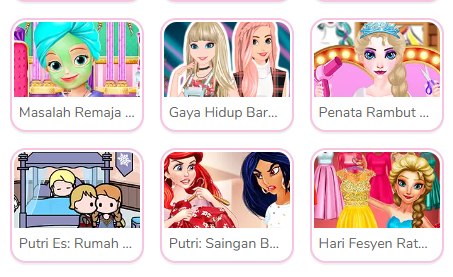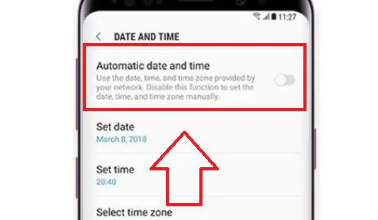Cara Hapus Background Foto, siapa saja pasti pengin tampil dengan sempurna ketika melakukan potret foto. Kalian tak hanya fokus pada penampilan, tetapi juga terfokus pada ekspresi wajah, sampai angle foto, sehingga background foto tak terlewatvdari pusat perhatian. Cara hapus background foto dapat kalian lakukan dengan apk pada hp Android ataupun IOS.

Table of Contents
Baca juga: Cara Ubah Apk Default di Hp Android
Kalau kalian tak punya apk software Photoshop maupun kemampuan edit menggunakan Photoshop, jadi kalian gak perlu lagi merasa resah. Dalam melakukan ganti background foto saat ini dapat kalian lakukan dengan berbagai macam apk lewat hp canggih kalian.
Cara Hapus Background Foto

Dibawah ini adalah tahapan untuk hapus background foto pada hp kalian
Downloadlah terllebih dahulu apk Background Eraser dari apk playstore atau appstore
Tentu saja aplikasi ini terfkus untuk hapus background foto kalian.
Baca juga :Cara Live Streaming Game Di Fb Lewat Hp
- Donload lah dulu apk Background Eraser
- Klik Foto yang bakalan kalian hapus Background nya
- Kemudian pilihlah foto yang pengin kalian delete untuk background dengan pilih menu ‘Load a photo’. Lalu kalian bakal diarahin kepada galeri hp untuk kalian pilih foto.
- Crop atau potong Foto Sesuai keinginan kalian
- Sesudah kalian pilih foto-foto mana aja yang igin kalian delete untuk backgroundnya, cara selanjutnya adalah potong maupun crop foto kalian jadi lebih close up supaya gampang saat kalian hapus background foto. Kalau dirasakan foto yang kalian crop telah sesuai, langkah selanjutnya daplah pilih menu ‘Done’ yang berada pada bagian kanan atas.
- Klik Fitur hapus pada Background Foto
- Di apk ini, terdapat 3 fitur pilihan untuk hapus background foto yaitu Extract, dan Manual serta Auto.Mimin rekomendasikan untuk kalian pilih gunakan fitur Auto dan fitur-fitur Zoom supaya foto yang ingin kalian hapus background terutama pada bagian warnanya jadi selevel maupun sesuai dengan yang kalian penginin. Kalau kalian bikin suatu kesalahan saat hapus background milik kalian, dengan memilih fitur ‘Undo’ yang berada pada menu Zoom untuk hapus menggunakan cara manual dan supaya hasilnya foto akan semakin terlihat lebih rapi. Sesudah selesai, piih menu Done.
- Kemudian kaliana bisa rapikan background
- Biasanya saat hapus background menggunakan cara manual, bakal tinggalkan jejak tidak tetapi di tepi dari foto, kalian dapat akalinya dengan gunakan fitur yang Smooth supaya display garis-garis padda tepi foto jadi semakin halus dan sangat menyatu dengan background dari foto kalian. Kalau kalian telah selesai, kemudian pilih menu Save di bagian kanan atas dari layar.Kemudian bajkal muncul notif ‘Save Successfully’ lalu secara auto telah tersave pada Galeri. Cara Hapus Background Foto